- Accueil
- Transfert de fichiers
- Connexion de périphériques et démarrage de Nikon Transfer 2
- Démarrage de Nikon Transfer 2 à partir de l’icône Device Stage (Windows 7)
Fonts size
- S
- M
- L
Démarrage de Nikon Transfer 2 à partir de l'icône Device Stage (Windows 7)
Vous pouvez démarrer Nikon Transfer 2 à partir de l’icône Device Stage si celle-ci est affichée dans la barre des tâches en cas de connexion de l’appareil photo ou d’une carte mémoire.
Pour savoir comment démarrer Nikon Transfer 2 de façon indépendante, consultez « Démarrage et fermeture de Nikon Transfer 2 ».
- Connectez l’appareil photo à l’ordinateur et mettez l’appareil photo sous tension.
Une icône d’appareil photo s’affiche dans la barre des tâches.
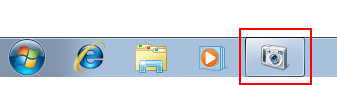
- Cliquez sur l’icône d’appareil photo.
Les options de l’appareil photo s’affichent. Les options disponibles varient selon l’appareil photo.
- Double-cliquez sur [Importer le fichier].
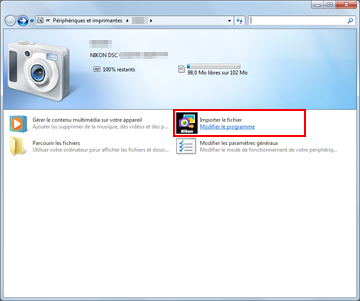 Nikon Transfer 2 démarre automatiquement.
Nikon Transfer 2 démarre automatiquement.
L’option [Importer le fichier] ne s’affiche pas
Dans certains cas (par exemple, la première fois que vous connectez l’appareil photo à l’ordinateur), il se peut que l’option [Importer le fichier] ne s’affiche pas. Pour transférer des fichiers vers votre ordinateur, procédez comme suit :
- Cliquez sur [Modifier le programme].
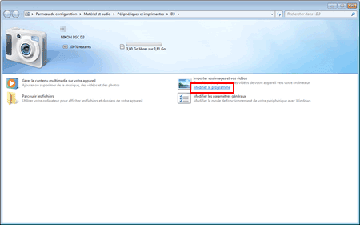
- Sélectionnez [Importer le fichier avec Nikon Transfer 2] et cliquez sur [OK].

Pour que Nikon Transfer 2 démarre à chaque transfert de fichiers
Pour que Nikon Transfer 2 démarre à chaque connexion de l’appareil photo, procédez comme suit :
- Double-cliquez sur [Modifier les paramètres généraux].
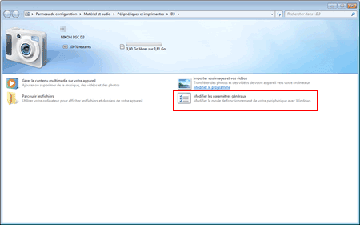
- Sélectionnez [Importer le fichier avec Nikon Transfer 2] dans le menu [Lors de la connexion de ce périphérique à cet ordinateur].
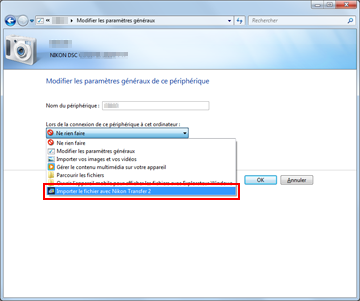
- Cliquez sur [OK].
Nikon Transfer 2 démarrera automatiquement lors de la prochaine connexion de l’appareil photo. Pour empêcher le démarrage automatique de Nikon Transfer 2, sélectionnez [Ne rien faire] pour [Lors de la connexion de ce périphérique à cet ordinateur] dans la boîte de dialogue [Modifier les paramètres généraux] de l’appareil photo.
